이 글에서는 js마스크 레이어로 팝업동영상 효과를 구현하는 버튼을 주로 소개합니다. 필요한 친구들은
이 글의 예시입니다. js는 CSS와JavaScript를 포함하는 마스크 레이어로 팝업 비디오 효과를 구현하기 위해 버튼을 클릭합니다. 구체적인 내용은 다음과 같습니다.
최종 표시 효과: 빨간색 버튼을 클릭하면 마스크 레이어가 포함된 비디오 화면이 나타납니다.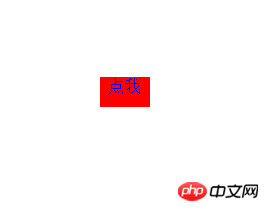
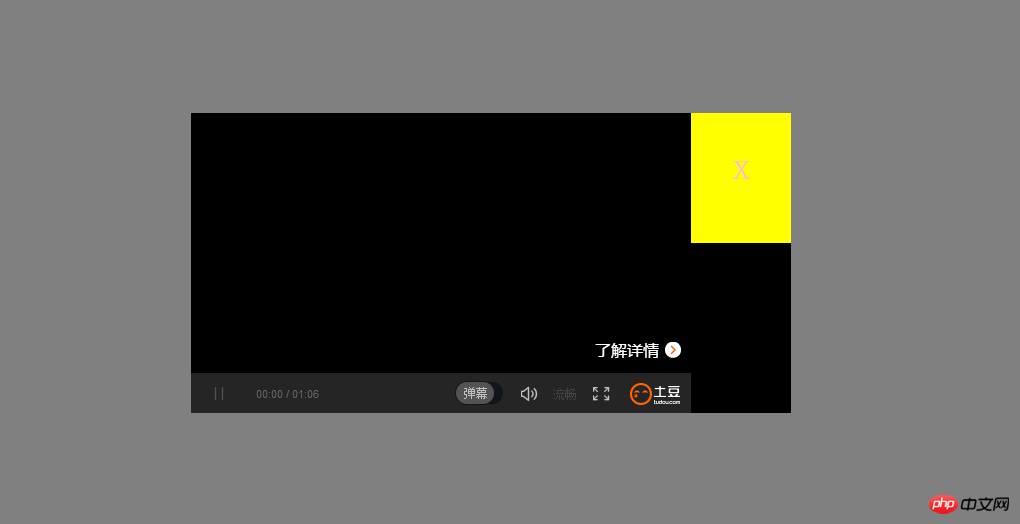
<p class="main"> <a href="javascript:;" class="video" id="video"></a> </p>
<p class="video-btn" id="video-btn"> <p class="video-area" id="video-area"></p> <a class="video-shut" id="video-shut">x</a> </p> <p id="shadow"></p>
.video-btn{
position: absolute;
width:600px;
height: 300px;
background:black;
top:50%;
left: 50%;
margin-top: -150px;
margin-left:-300px;
display: none;
z-index: 101;
}
.video-area{
float:left;
width:500px;
height: 300px;
background:red;
}
.video-shut{
height:100px;
width:100px;
font-size:40px;
color:pink;
float:left;
text-align: center;
/*line-height: 50px;*/
background: yellow;
display: block;
padding-top:30px;
} #shadow{
position: absolute;
opacity: 0.5;
filter:alpha(opacity=50);
bottom:0;
left: 0;
right: 0;
top: 0;
background:black;
z-index: 100;
display: none;
}핵심 1: 여기서 두 개의 P를 설정하세요. 절대 위치 지정을 사용하면 문서 흐름에서 벗어날 수 있습니다.
포인트 2: 마스크 레이어는 화면 전체를 타일링할 수 있도록 하단, 왼쪽, 오른쪽, 상단 값을 0으로 설정해야 합니다.
포인트 3: 다음 두 p를 표시하도록 설정하세요: 없음. 사용자가 처음에 이 두 개의 p를 보지 않도록 하십시오. 그렇지 않으면 이 두 개가 입력되자마자 보는 것이 보기 흉할 것입니다.
포인트 4: z-index 값을 설정하려면 노란색 버튼과 동영상을 표시하는 p의 우선순위가 마스크 레이어입니다. 그렇지 않으면 클릭할 수 없습니다.
이제 js를 시작하세요. 처음 5개에 대한 ID 할당을 받으세요. 그런 다음 노란색 버튼을 클릭하면 이벤트에 응답합니다.클릭 이벤트 1: 동영상이 있는 위치를 표시: 차단으로 설정합니다. 마스크 레이어가 위치한 p를 표시: 블록으로 설정합니다. 동시에 영상 화면 p에는 Tudou 영상이 표시됩니다. 해당 링크는 Tudou.com의 공유 링크입니다.
클릭 이벤트 2: 노란색 x 버튼을 클릭하면 이 두 p가 숨겨져야 합니다. 즉, 두 개의 p:none 표시를 설정합니다.